如何在 Discord 上播放 Spotify 音樂?
Discord 是流行的聊天應用程序,可讓您的朋友知道您何時在播放音樂以及您在聽什麼。 為此,您只需要擁有一個 Discord 帳戶和 Spotify 帳戶。 這是將您的 Spotify 帳戶連接到 Discord 的方法。
1. 在桌面上,登錄 Spotify 應用程序,下載 Discord 應用程序並打開它。
2. 單擊左側菜單中的“連接”。
3. 單擊 Spotify。 將打開一個網頁以進行連接。
4. 將 Spotify 連接到 Discord 帳戶後,您可以選擇在個人資料上實時顯示您正在收聽的內容。
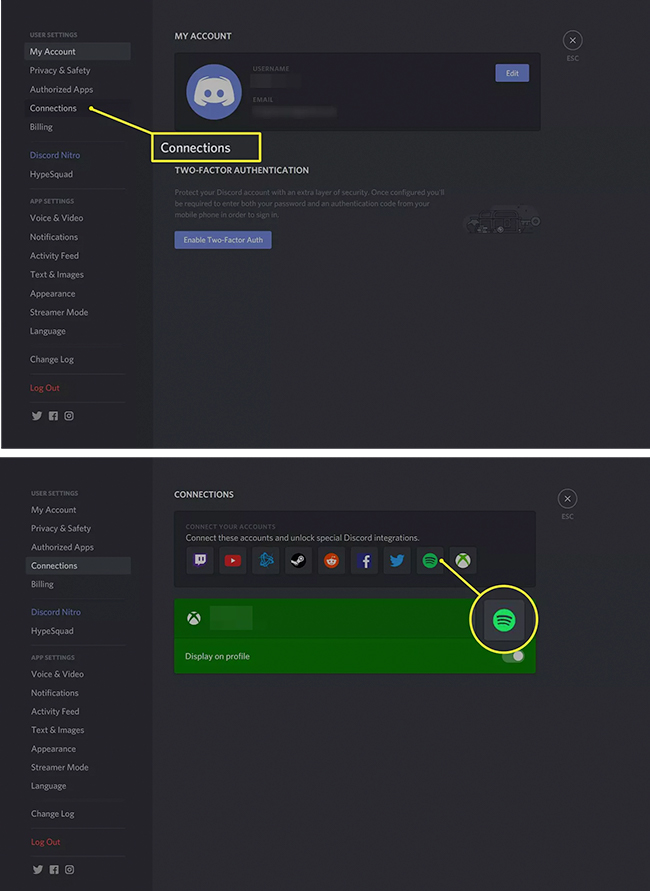
其他 Discord 用戶可以查看您正在聽的音樂、播放音樂,甚至與您一起聆聽。 這是展示您的 Spotify 音樂品味和與朋友分享音樂的簡單方法。 但是,作為 Spotify 免費用戶,您必須容忍這些廣告,而且您無法在 Discord 上與您的朋友一起無縫收聽。 音頻廣告真的會破壞您的聆聽體驗。 如何打破上述所有限制? Spotify 免費用戶應該怎麼做? 別擔心,我們想與您分享最專業的 Spotify 音頻下載器之一 — Ondesoft Music Converter。
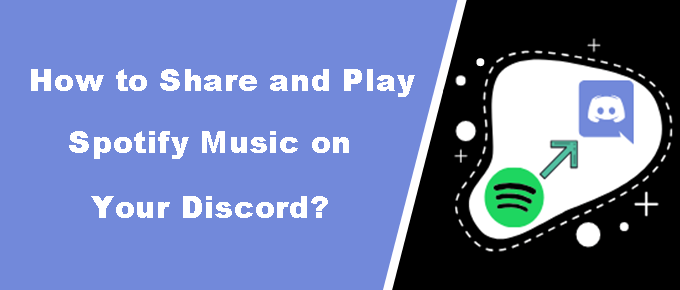
Ondesoft Spotify 轉換器 旨在從 Spotify 下載曲目、播放列表和專輯作為常見的音頻格式,如 MP3、M4A、AAC、WAV、AIFF 和 FLAC。 此外,它將保留所有 ID3 標籤,如歌曲名稱、專輯、藝術家、藝術品等。現在我們將向您展示如何使用 Spotify 免費帳戶輕鬆下載 Spotify 曲目。
閱讀更多: 如何在 Inshot 視頻中使用 Apple Music 歌曲?
第 1 步:導入 Spotify 音樂
在 Mac 或 Windows 上下載、安裝和啟動 Ondesoft Spotify 音樂轉換器。 將歌曲、專輯或播放列表從 Spotify 拖到 Spotify Music Converter,或將 Spotify 鏈接粘貼到搜索欄並單擊 + 按鈕。
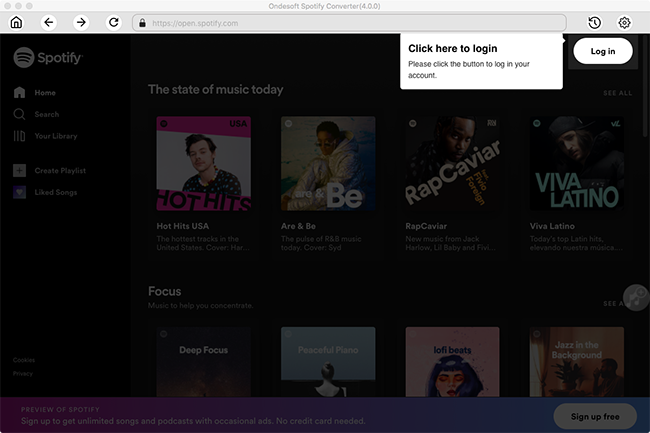
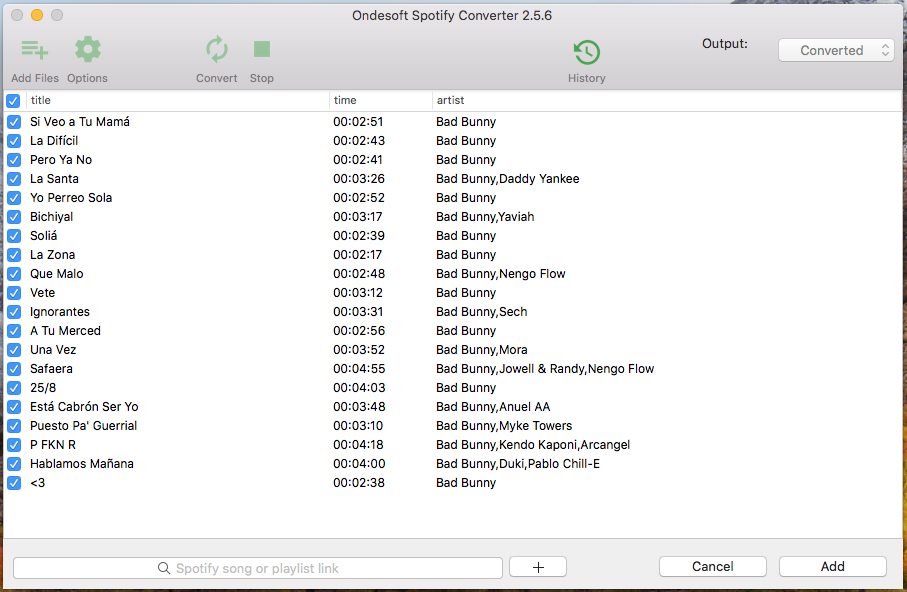
第 2 步選擇輸出音樂格式
單擊選項按鈕,單擊高級以選擇輸出音樂格式,並根據需要更改簡單速率或比特率。 您還可以在“常規”選項卡中更改輸出文件夾。
第 3 步:開始轉換
單擊轉換按鈕開始下載 Spotify 音樂。 轉換後,您可以單擊“歷史記錄”按鈕以獲取所有轉換後的歌曲。 現在,您無需使用 Spotify 高級帳戶即可複制輸出歌曲,與您的朋友分享和欣賞它們。
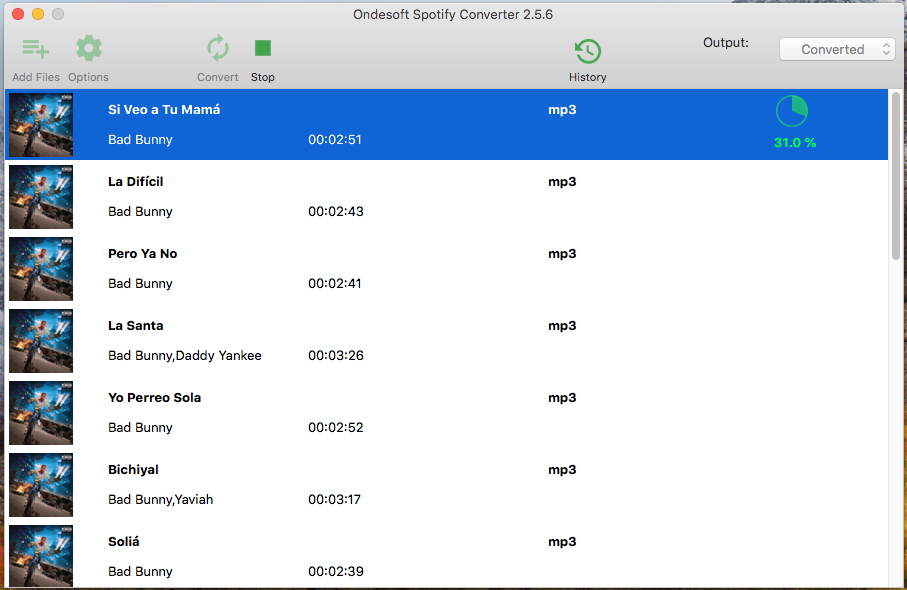
側邊欄
相關文章
- Spotify 到 MP3 轉換器
- 在 HomePod 上播放 Spotify
- 將 Spotify 音樂刻錄到 CD
- 將 Spotify 音樂同步到 Apple Watch
- 如何將 Spotify K-pop 音樂免費下載到 mp3
- 如何將 Spotify 音樂流式傳輸到 Apple TV
- 從 Spotify 免費下載 Madison Beer 的歌曲 Selfish 到 mp3
- 在 Fossil 智能手錶上播放 Spotify 音樂
- 在 Garmin 智能手錶上播放 Spotify 音樂
- Spotify 公佈了 2020 年最受歡迎的女藝人
- 從 Spotify 免費下載嘻哈音樂到 MP3
- 免費下載 Spotify 播放列表新克利夫蘭音樂到 MP3
- 從 Spotify 免費下載 Lil Uzi Vert 的專輯 Eternal Atake 到 mp3
- 使用 Alexa 播放本地音樂
- 使用 Alexa 免費串流 Spotify
- 免費下載 Spotify 播放最多的歌曲到 mp3
- 免費下載 Spotify 播客到 MP3
- 如何將 Spotify 歌曲設置為 iPhone 鬧鐘?
熱點提示
有用的提示
- Spotify 到 MP3
- Spotify 到 M4A
- Spotify 到 WAV
- Spotify 到 FLAC
- 從 Spotify 中刪除 DRM
- 將 Spotify 刻錄到 CD
- 將 Spotify 音樂另存為 MP3
- Spotify 與 Apple Music
- Spotify 免費與付費
- 在 Sonos 上播放 Spotify 音樂
- 將 Spotify 串流到 Apple TV
- Spotify 音樂到 Google Drive
- 下載無 DRM 的 Spotify
- iPhone 8 上的 Spotify 離線版
- Spotify 音樂到 iPhone X
- Spotify 到索尼隨身聽
- 在沒有 Premium 的情況下離線收聽 Spotify
- 將 Spotify 播放列表轉移到 iTunes 庫
- 免費聽 Spotify 音樂
- 將 Spotify 音樂添加到 iMovie
- 在車內播放 Spotify 音樂
- 將 Spotify 音樂傳輸到 USB
- 將 Spotify 音樂同步到 iPod
- Apple Watch 上的 Spotify 音樂
- Spotify 音樂質量
- Spotify 學生折扣
- 從 Spotify 下載音樂
- 在 PS4 上播放 Spotify 音樂
- 備份 Spotify 音樂
- 無需付費即可下載 Spotify 音樂
- 在 iPod 上收聽 Spotify
- 免費下載 Spotify 音樂
- Spotify 到 Google Play 音樂
- Spotify 到 Apple Music
- 在 HomePod 上播放 Spotify
- 在 iPod Shuffle 上播放 Spotify
- Sandisk MP3 播放器上的 Spotify
- 解決 Spotify shuffle 問題
- Spotify 兼容 MP3 播放器
- 前 5 名 Spotify 下載器
- 免費 Spotify 錄音機
- 下載 Spotify 音樂的 4 種方法
- 前 3 名 Spotify 到 MP3 轉換器
- 適用於 Mac 的免費 Spotify 轉換器
- 將 Spotify 播放列表轉換為 Tidal
- 將 Spotify 播放列表轉換為 YouTube
- 7 款最佳免費 Spotify 可視化工具
- 如何在 iOS/Mac/Windows 上免費獲得 Spotify Premium
- 如何將 Drake More Life 下載到 MP3
- 免費下載 Spotify 播放列表新音樂星期五到 mp3
- 將德雷克的歌曲下載到 mp3
- 免費下載專輯“靈魂地圖:7”到mp3
- 免費下載 Monsta X 的“All About Luv”專輯到 mp3
- 斷開 Spotify 與 Facebook 的連接?
- 免費下載 Spotify 瑞典前 50 名到 mp3
- 加入 Spotify 家庭高級版
- 從 Spotify 免費下載 Billboard Hot 100 到 MP3
- 免費下載專輯 Metamorphosis 到 MP3
- 在 TomTom Spark 上播放 Spotify 音樂
- 使用 MediaMonkey 播放 Spotify 音樂
- 使用 Shuttle 音樂播放器播放 Spotify 音樂
- 免費下載 Spotify K-pop 音樂到 mp3
- 在智能手錶上播放 Spotify 音樂
- 將 Spotify 音樂串流到 Apple TV
- 免費下載泰勒斯威夫特專輯民俗到 MP3
- 將 Spotify 音樂添加到 InShot 視頻
- 將 Spotify 音樂添加到 Instagram 故事
- 在 Discord 上播放 Spotify 音樂
- 將 Spotify 播放列表轉移到另一個帳戶






